Προβολή και αντιγραφή σύνοψης ηλεκτρονικού ταχυδρομείου
Όταν αλληλεπιδράτε με πελάτες μέσω ηλεκτρονικού ταχυδρομείου, συχνά χρειάζεται να ενημερώσετε τις καρτέλες με τις πιο πρόσφατες πληροφορίες. Η μη αυτόματη ενημέρωση των καρτελών κάθε φορά που αλληλεπιδράτε με πελάτες μέσω ηλεκτρονικού ταχυδρομείου μπορεί να είναι χρονοβόρα και να έχει μηνύματα σφάλματος. Επιπλέον, η μη αυτόματη ενημέρωση θα μπορούσε ενδεχομένως να προσθέσει "θόρυβο" στις καρτέλες, υπερφορτώνοντας τις καρτέλες με την ανταλλαγή μηνυμάτων ηλεκτρονικού ταχυδρομείου.
Το Dynamics 365 Sales χρησιμοποιεί το Copilot για σύνοψη συνομιλιών email και παρέχει επιλογές για προβολή και αντιγραφή της σύνοψης ως σημείωση σε μια καρτέλα.
Προϋποθέσεις
Βεβαιωθείτε ότι η δυνατότητα Copilot έχει ενεργοποιηθεί στον οργανισμό σας. Περισσότερες πληροφορίες: Ενεργοποίηση και ρύθμιση δυνατοτήτων copilot
Παράγοντες που πρέπει να ληφθούν υπόψη
Εξετάστε τα παρακάτω ζητήματα πριν χρησιμοποιήσετε τη λειτουργία σύνοψης μηνύματος ηλεκτρονικού ταχυδρομείου:
Η σύνοψη ηλεκτρονικού ταχυδρομείου δημιουργείται μόνο για μηνύματα ηλεκτρονικού ταχυδρομείου ή θέματα ηλεκτρονικού ταχυδρομείου με περισσότερους από 1000 χαρακτήρες, που είναι περίπου 180 λέξεις.
Η σύνοψη μηνύματος ηλεκτρονικού ταχυδρομείου περιέχει έως και 400 χαρακτήρες.
Πρέπει να επαληθεύσετε προσεκτικά το περιεχόμενο που έχει δημιουργηθεί από AI, καθώς μπορεί να έχει σφάλματα. Είναι δική σας ευθύνη να εξετάσετε και να επεξεργαστείτε τις συνόψεις που έχουν δημιουργηθεί από AI, για να βεβαιωθείτε ότι είναι ακριβείς και κατάλληλες.
Προβολή σύνοψης email
Η σύνοψη παρέχει τα κυριότερα σημεία των συνομιλιών ηλεκτρονικού ταχυδρομείου. Για προβολή της σύνοψης email:
Ανοίξτε μια καρτέλα και επιλέξτε ένα μήνυμα ηλεκτρονικού ταχυδρομείου από το Χρονοδιάγραμμα ή το γραφικό στοιχείο Επόμενο.
Σημείωμα
Η δυνατότητα σύνοψης ηλεκτρονικού ταχυδρομείου δεν υποστηρίζεται όταν ανοίγετε ένα μήνυμα ηλεκτρονικού ταχυδρομείου από τις δραστηριότητες στον χάρτη τοποθεσίας Η εργασία μου.
Στο τμήμα παραθύρου Copilot, μεταβείτε στην καρτέλα Σύνταξη.
Η σύνοψη ηλεκτρονικού ταχυδρομείου εμφανίζεται στην ενότητα Σύνοψη αυτού του email.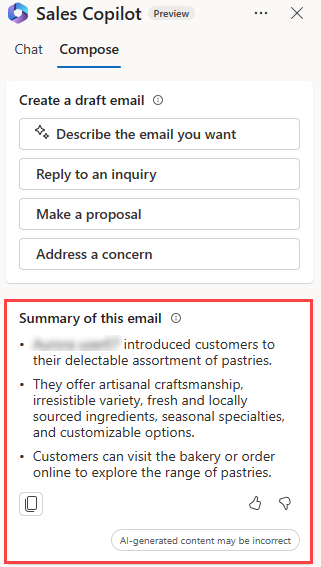
Τώρα, μπορείτε να αντιγράψετε τη σύνοψη για το μήνυμα ηλεκτρονικού ταχυδρομείου και να τη χρησιμοποιήσετε για μελλοντικές αναφορές.
Αντιγραφή της σύνοψης email
Αντιγράψτε τη σύνοψη ηλεκτρονικού ταχυδρομείου στο πρόχειρο και αποθηκεύστε τη σε μια θέση που θέλετε για μελλοντική χρήση, όπως σημειώσεις σε καρτέλες. Για να αντιγράψετε τη σύνοψη ηλεκτρονικού ταχυδρομείου, στην ενότητα Σύνοψη αυτού του μηνύματος ηλεκτρονικού ταχυδρομείου, επιλέξτε το εικονίδιο Αντιγραφή ( ).
).
Δείτε επίσης
Σύνταξη και αποστολή μηνυμάτων ηλεκτρονικού ταχυδρομείου χρησιμοποιώντας το Copilot